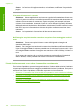User guide
Causa: Si stava tentando di eseguire una copia senza bordo senza utilizzare carta
fotografica.
Risoluzione dei problemi di scansione
Utilizzare questa sezione per risolvere i seguenti problemi relativi alla scansione:
•
La scansione si è interrotta
•
La scansione non è riuscita
•
L'immagine acquisita tramite scansione è vuota
•
L'immagine acquisita tramite scansione non è ritagliata correttamente
•
Il layout di pagina dell'immagine acquisita tramite scansione non è corretto
•
Il formato del testo non è corretto
•
Nell'immagine acquisita tramite scansione compaiono linee tratteggiate anziché testo
•
Il testo risulta mancante o non viene riconosciuto correttamente
•
La funzione di scansione non funziona
La scansione si è interrotta
Soluzione: Spegnere e riaccendere il computer.
Se questa operazione non produce alcun effetto, provare a eseguire la scansione a
una risoluzione inferiore nel software.
Causa: Le risorse di sistema del computer sono insufficienti.
La scansione non è riuscita
Per risolvere il problema, provare le seguenti soluzioni. L'elenco delle soluzioni è ordinato
e riporta prima quelle che hanno maggiore probabilità di risolvere il problema. Se la prima
soluzione non risolve il problema, continuare a provare con le successive.
•
Soluzione 1: Accendere il computer
•
Soluzione 2: Collegare il computer al prodotto utilizzando un cavo USB standard
•
Soluzione 3: Installare il softwareHP Photosmart
•
Soluzione 4: Avviare il software HP Photosmart
•
Soluzione 5: Accertarsi che la memoria del computer sia sufficiente
Soluzione 1: Accendere il computer
Soluzione: Accendere il computer.
Causa: Il computer non era acceso.
Se ciò non risolve il problema, provare la soluzione seguente.
Soluzione 2: Collegare il computer al prodotto utilizzando un cavo USB standard
Soluzione: Collegare il computer al prodotto utilizzando un cavo USB standard.
Per ulteriori informazioni, vedere le istruzioni preliminari.
Risoluzione dei problemi di scansione 139
Risoluzione dei problemi